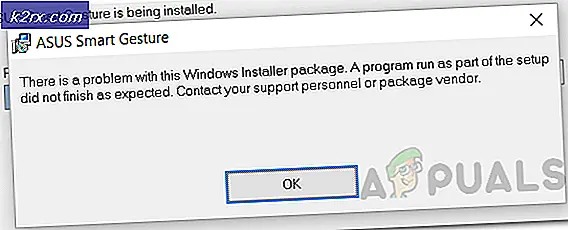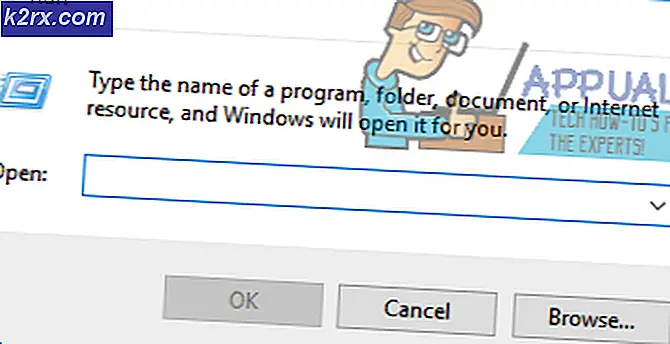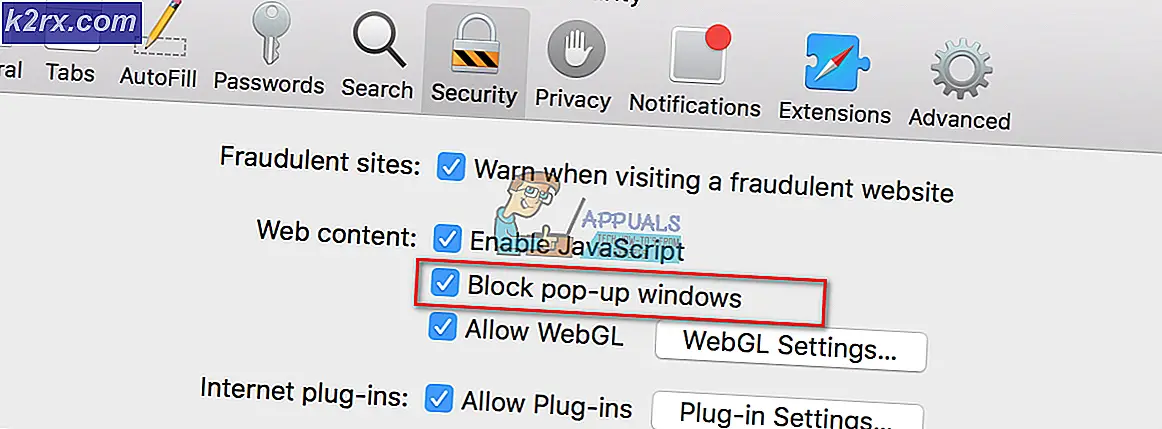Fix: iTunes kann den Inhalt des iPhone nicht lesen
Einige Benutzer berichteten, dass, wenn sie ihr iPhone mit iTunes verbinden, eine Meldung angezeigt wird: iTunes kann den Inhalt des iPhone des iPhone-Benutzers nicht lesen. Gehen Sie in den iPhone-Einstellungen zur Registerkarte Zusammenfassung und klicken Sie auf Wiederherstellen, um das iPhone auf die Werkseinstellungen zurückzusetzen.
Für einige wird die gleiche Nachricht angezeigt, selbst wenn sie ihr iPad oder iPod Touch verbinden und nach der Wiederherstellung ihrer Geräte fragen. Wenn Sie jedoch Ihr Gerät wiederhergestellt haben, wissen Sie, dass dies nicht die Lösung ist. Also, wenn Sie noch nicht wiederhergestellt haben, stellen Sie Ihr Gerät nicht wieder her. Befolgen Sie stattdessen die unten beschriebenen Schritte. Sie werden dieses Problem beheben, das Ihr iDevice betrifft.
Dieser Fix ist getestet und funktioniert auf Ihrem iPhone, iPad oder iPod Touch.
Methode 1: Fix iTunes kann den Inhalt Ihres iPhone nicht mit Ihrem iDevice lesen
Was hier passiert ist, ist ein iTunes Steuerelement oder Voreinstellungen Datei wurde irgendwie beschädigt. Und es wäre schön, wenn Apple eine Option zur Behebung dieses Problems in iTunes entwickelt hätte. Wenn Sie die Steuerungs- oder Vorgabendatei auf Ihrem iDevice ändern, kann dies zum Löschen Ihrer Musikbibliothek führen. Aber alle Kontakte, Notizen, Apps usw. bleiben unberührt und in Ordnung. Hier ist jedoch die erste Methode zur Behebung des Problems.
- Trennen Sie zuerst Ihr iDevice von Ihrem Computer, wenn Sie es angeschlossen haben.
- Versuchen Sie, nur einen Titel aus Ihrer Wiedergabeliste zu löschen, und schalten Sie Ihr iDevice aus. Dies wird hoffentlich die beschädigte Datenbankdatei überschreiben.
- Schalten Sie es jetzt wieder ein und verbinden Sie es mit Ihrem Computer, auf dem iTunes ausgeführt wird .
- Überprüfen Sie, ob diese Methode die Aufgabe erledigt.
Wenn dieses Verfahren nicht die gewünschten Ergebnisse liefert, überprüfen Sie das folgende.
Methode 2: Fix iTunes kann den Inhalt Ihres iPhones mit der i-FunBox nicht lesen
Bevor Sie diese Methode ausführen, beachten Sie, dass dadurch Ihre Musikbibliothek gelöscht wird. Alles andere (Kontakte, Notizen, Apps usw.) bleibt unverändert.
PRO TIPP: Wenn das Problem bei Ihrem Computer oder Laptop / Notebook auftritt, sollten Sie versuchen, die Reimage Plus Software zu verwenden, die die Repositories durchsuchen und beschädigte und fehlende Dateien ersetzen kann. Dies funktioniert in den meisten Fällen, in denen das Problem aufgrund einer Systembeschädigung auftritt. Sie können Reimage Plus herunterladen, indem Sie hier klicken- Downloaden und installieren Sie die i-FunBox . Mit diesem Tool können Sie das Dateisystem des iPhone von Ihrem Computer aus steuern. Es ist kostenlos zu verwenden, und Sie können es bei i-funbox.com finden.
- Verbinden Sie Ihr iDevice über das USB-Kabel mit Ihrem Computer und schließen Sie iTunes .
- Starten Sie die i-FunBox auf Ihrem Computer und suchen Sie nach iTunesDB oder iTunesCDB . Sie sollten im Ordner / var / mobile / Media / iTunes_Control / iTunes erscheinen.
- Benennen Sie nun iTunesCDB, iTunesControl und iTunesPrefs um . (iTunesCDB> iTunesCDB.old, iTunesControl> iTunesControl.old und iTunesPrefs> iTunesPrefs.old). Wenn Sie diese Dateien aus irgendeinem Grund nicht umbenennen können, versuchen Sie, sie als letzte Möglichkeit zu löschen.
Hinweis: Es ist immer ein besserer Weg, diese Dateien umzubenennen. Für den Fall, dass Sie zurückgehen und sie später wiederherstellen müssen, können Sie das einfach tun, indem Sie ihnen die alten Namen zurückgeben. Stellen Sie außerdem sicher, dass Sie nichts anderes als diese 3 löschen oder umbenennen - Trennen Sie jetzt Ihr Gerät vom Computer und schließen Sie es erneut an.
- Starten Sie iTunes und prüfen Sie, ob diese Methode den Fehler behoben hat.
Methode 3 (Nur für Jailbroken-iDevices): Fix iTunes kann den Inhalt Ihres iPhone nicht mit iFile lesen
Wenn Sie ein jailbroken iPhone, iPad oder iPod Touch besitzen, können Sie diesen Fehler mit iFile beheben.
- Starten Sie iFile auf Ihrem iDevice.
- Navigieren Sie zu : / var / mobile / Medien / iTunes_Control / iTunes
- Benennen Sie nun iTunesCDB, iTunesControl und iTunesPrefs um . (iTunesCDB> iTunesCDB.old, iTunesControl> iTunesControl.old und iTunesPrefs> iTunesPrefs.old). Wenn Sie diese Dateien aus irgendeinem Grund nicht umbenennen können, versuchen Sie, sie als letzte Möglichkeit zu löschen.
- Verbinden Sie Ihr iDevice mit iTunes, um zu versuchen, ob das den Fehler behoben hat.
Letzte Worte
Ich hoffe, dass iTunes nach dem Ausführen dieser Methoden den Inhalt Ihres iDevice normal liest. Welche Methode hat das Problem für dich behoben? Und auf welchem iDevice hast du es ausgeführt? Fühlen Sie sich frei, uns eine Zeile in den Kommentaren unten zu schreiben.
PRO TIPP: Wenn das Problem bei Ihrem Computer oder Laptop / Notebook auftritt, sollten Sie versuchen, die Reimage Plus Software zu verwenden, die die Repositories durchsuchen und beschädigte und fehlende Dateien ersetzen kann. Dies funktioniert in den meisten Fällen, in denen das Problem aufgrund einer Systembeschädigung auftritt. Sie können Reimage Plus herunterladen, indem Sie hier klicken